Ulasan yang Diketik: Apakah Ini Layak? (2023)
Diterbitkan: 2023-09-12Tinjauan kami yang diketik menampilkan pro dan kontra dari alat dokumen kolaboratif untuk materi iklan ini.
Pernahkah Anda membuka 10+ tab saat melakukan riset untuk sebuah artikel? Secara pribadi, ini adalah salah satu masalah menulis terbesar yang saya hadapi, dan ini mematikan produktivitas saya. Saya harus terus-menerus beralih di antara tab yang berbeda dan menelusuri separuh sumber daya untuk menemukan apa yang saya cari.
Inilah sebabnya saya mendaftar untuk Typed. Anda dapat mengimpor Google Documents Anda, dan di sisi kiri, Anda dapat melampirkan sumber daya dalam mode layar terpisah. Layar terpisah ini mencegah gangguan saat berpindah antar tab dan mencari paragraf yang ingin Anda referensikan. RAM komputer Anda juga akan berterima kasih karena Anda jarang membuka lebih dari satu atau dua tab.
Jadi, jika Anda berpikir untuk mendaftar ke Typed, ulasan ini akan mencakup semua yang perlu Anda ketahui. Selain itu, jika Anda mencari lebih banyak cara untuk meningkatkan produktivitas Anda, lihat artikel kami tentang menulis produktif.
Isi
- Apa yang Diketik?
- Harga yang Diketik
- Untuk Siapa Diketik?
- Bagaimana Cara Kerja Diketik?
- Perpustakaan Sumber Daya
- Ekstensi Clipper Web Cepat
- Templat yang Diketik
- Area yang Perlu Diperbaiki
- Kriteria Pengujian Saya
- Mengapa Percaya padaku?
- Pengarang
Apa yang Diketik?
Typed adalah alat dokumen kolaboratif yang memungkinkan Anda mengimpor dan mengedit Google Docs Anda di dalam dasbornya sambil membuat referensi Anda tersedia di layar terpisah. Anda tidak perlu membuka referensi di beberapa tab Chrome.
Misalnya, saya baru-baru ini menulis artikel tentang investasi alternatif. Biasanya, selama tahap penelitian, saya akan membuka setiap artikel di halaman depan Google di tab baru untuk mendapatkan gambaran tentang apa yang mereka bicarakan.
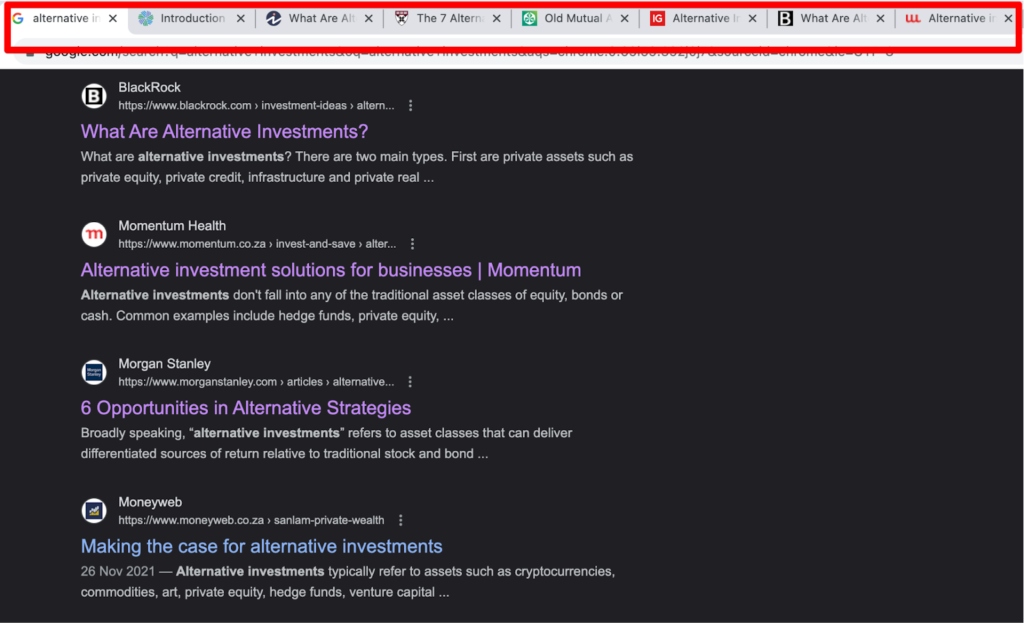
Namun ketika saya ingin kembali dan mereferensikan sebuah paragraf, saya harus beralih di antara tab-tab ini untuk menemukan artikel mana yang berisi paragraf yang saya cari. Ini menjengkelkan dan membuang-buang waktu. Dengan Typed, saya dapat menambahkan semua sumber daya saya ke bagian sumber daya di sebelah kiri dan dengan mudah mencari paragraf yang saya cari. Jadi saya hanya perlu membuka satu tab dalam satu waktu.
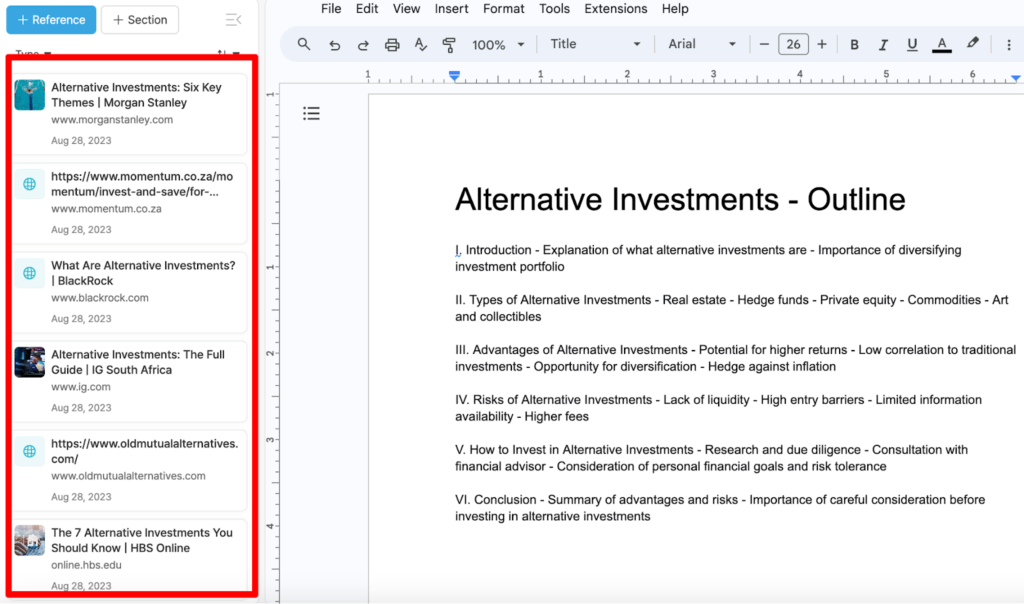
Katakanlah saya ingin mereferensikan artikel ini dari Investopedia. Yang harus saya lakukan hanyalah mengekliknya, dan Typed akan membukanya di dalam layar terpisah yang praktis ini.
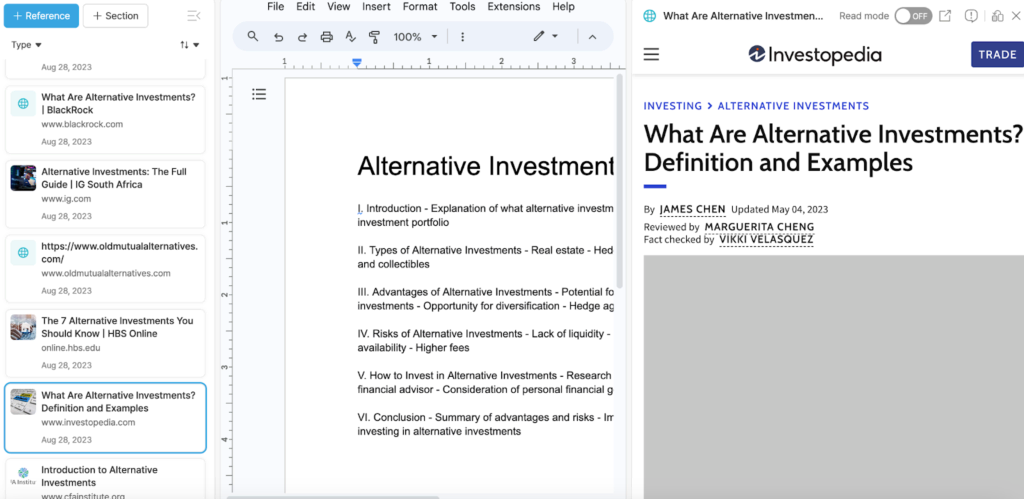
Harga yang Diketik
Typed menawarkan paket gratis yang memberi Anda akses ke semua fitur premium; batasan utamanya adalah Anda hanya dapat membuka satu dokumen. Ini adalah cara terbaik untuk merasakan platform ini tanpa memasukkan informasi kartu kredit Anda. Namun jika Anda ingin membuka lebih dari satu dokumen, Anda harus beralih ke paket berbayar:
- Paket pro berharga $10 per bulan atau $96 per tahun
- Paket perusahaan menawarkan harga khusus untuk tim Anda
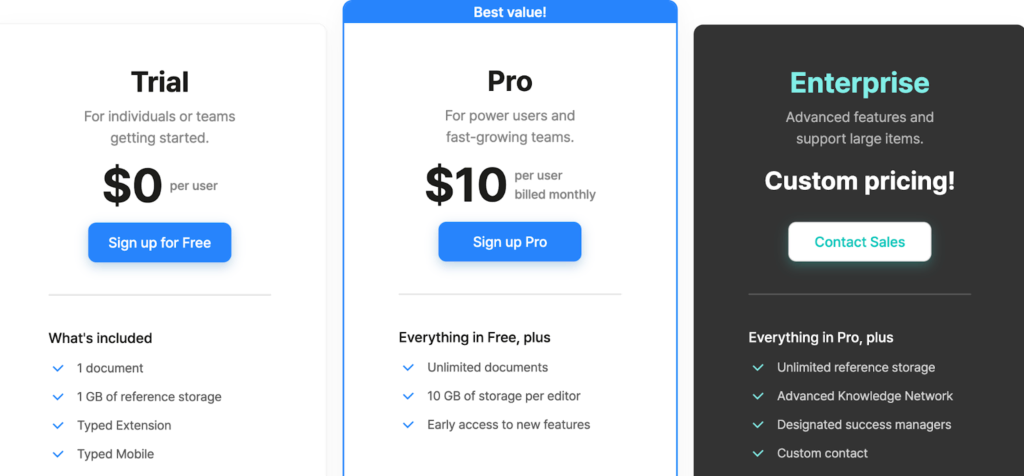
Dengan paket pro, Anda dapat mengakses semua fitur premium, seperti bagian sumber daya, mode jaringan, dan pemotong web. Anda juga dapat membuat dokumen tanpa batas, tetapi penyimpanan Anda dibatasi sebesar 10 GB per editor.
Alternatifnya, jika Anda membeli paket perusahaan, Anda dapat mengundang seluruh tim Anda dan menunjuk manajer sukses untuk membantu anggota tim menggunakan platform secara maksimal.
Untuk Siapa Diketik?
Setelah bermain-main dengan Typed selama beberapa minggu terakhir, saya yakin antarmuka layar terpisah dapat bermanfaat bagi kehidupan:
- Penulis
- Siswa
- Tim
Penulis
Berpindah tab yang tak terhitung jumlahnya saat meneliti sebuah artikel memang menjengkelkan dan memakan waktu. Karena Anda biasanya hanya perlu mereferensikan satu atau dua paragraf dalam sebuah makalah penelitian, Anda akan sering menemukan diri Anda menelusuri separuh makalah, mencari apa yang Anda butuhkan.
Jadi, ketika saya mulai menggunakan Typed, saya senang mengetahui bahwa saya dapat mengimpor Google Docs saya dan menambahkan referensi di samping semua artikel saya. Dari sini, saya bisa melakukan riset dan menulis artikel saya dalam satu tab.
Siswa
Jika Anda mencari cara untuk menyelesaikan tugas sekolah lebih cepat, Typed dapat membantu. Sejak menggunakan Typed, saya telah mengurangi waktu penelitian saya sebesar 50 persen. Dengan ekstensi clipper web yang Diketik, saya dapat menelusuri artikel di internet yang terkait dengan tugas saya dan menambahkannya ke bagian sumber daya di dasbor Diketik saya. Dengan cara ini, saya tidak akan pernah kehilangan artikel yang akan saya rujuk nanti.
Diketik membuat semua anggota tim Anda tetap bertanggung jawab jika Anda mengerjakan proyek grup. Anda dapat membuat tugas dan menugaskannya ke anggota tim dengan tenggat waktu. Anda kemudian dapat melihat sejauh mana masing-masing anggota tim dan dari mana mereka mendapatkan informasinya.
Tim
Jika Anda mengelola tim dan ingin meningkatkan produktivitas mereka dengan menghilangkan dilema tab dan jendela yang tidak ada habisnya, pertimbangkan untuk mengundang mereka ke akun Typed Anda. Typed memiliki paket tim terjangkau yang memberikan penyimpanan referensi tak terbatas kepada anggota tim Anda, jaringan pengetahuan, dan manajer sukses yang ditunjuk.
Dari sini, tim Anda dapat mengatur alur kerja mereka dalam satu tab. Dan jika Anda mengerjakan sebuah proyek bersama, misalnya sebuah artikel, Anda dapat memberikan tugas kepada anggota tim dan meminta peninjauan.
Bagaimana Cara Kerja Diketik?
Untuk memulai Typed, buka Typed.do dan daftar untuk mendapatkan akun gratis. Setelah Anda mendaftar, Typed akan membawa Anda ke halaman yang terlihat seperti ini:
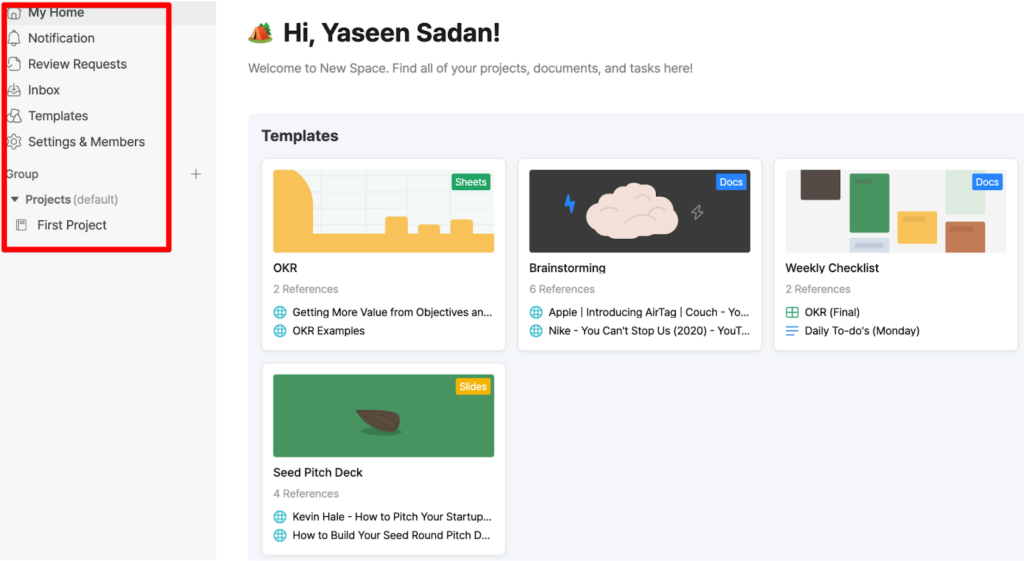
Anda akan menemukan berbagai tab dan bagian untuk proyek favorit Anda, dokumen yang baru dibuat, tugas yang tertunda, dan kotak masuk tempat Anda dapat menambahkan referensi ke artikel yang sedang Anda kerjakan.
Layar Terpisah + Bagian Sumber Daya
Sebagai penulis, fitur utama yang akan Anda gunakan adalah layar terbagi dengan bagian sumber daya di sebelah kiri. Ini menghilangkan kebutuhan untuk membuka beberapa tab dan terus-menerus beralih di antara tab tersebut saat menulis artikel.
Jadi, untuk mulai menulis di dalam Typed, pilih “Create Document” dan impor dokumen dari Google Drive atau komputer Anda. Alternatifnya, Anda dapat membuat dokumen baru dengan mengklik “Google Docs.”
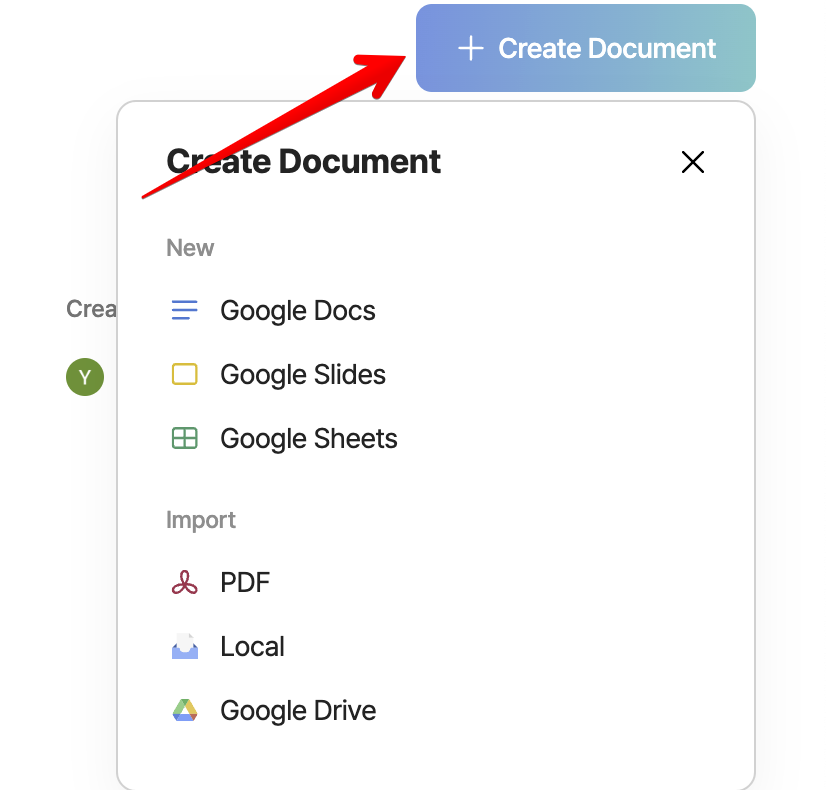
Setelah Anda mengimpor dokumen ini, antarmuka Google Docs akan muncul di sebelah kanan. Perbedaannya adalah terdapat perpustakaan sumber daya baru di sisi kiri, dan ini akan menghemat waktu Anda beralih antar tab.
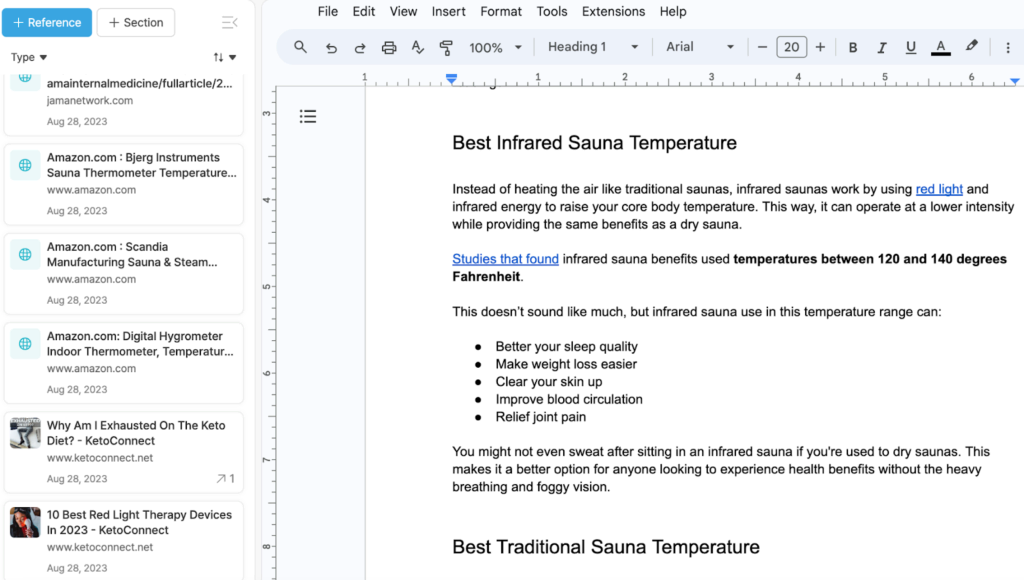
Anda dapat menambahkan sumber daya dari komputer atau Google Drive, atau jika Anda merujuk ke artikel lain di internet, salin dan tempel URL ke bagian ini.
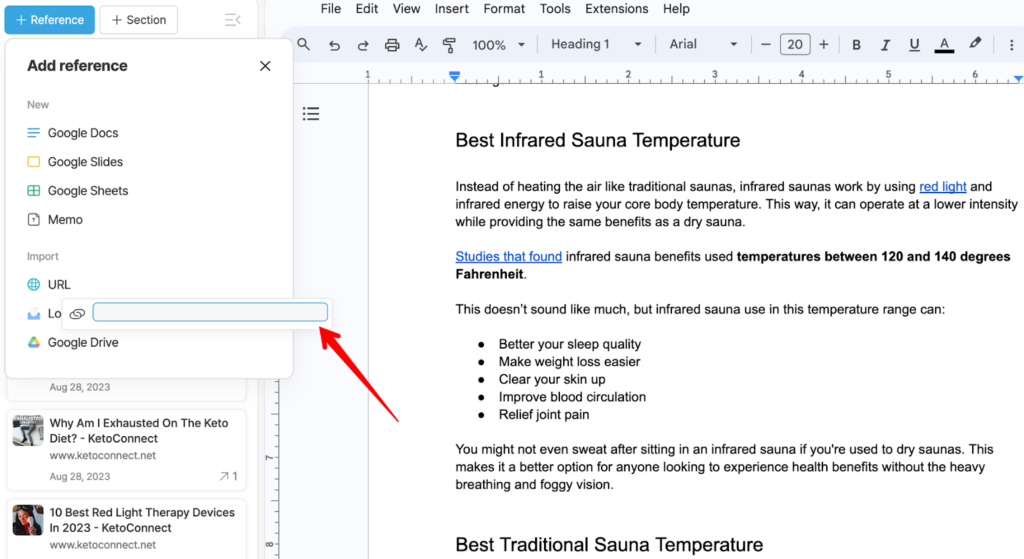
Modus Baca
Tapi yang keren adalah saya bisa menyorot paragraf tertentu di dalam sumber daya saya, dan Typed akan menyajikannya kepada saya tanpa masuk ke file. Ini dikenal sebagai mode baca.
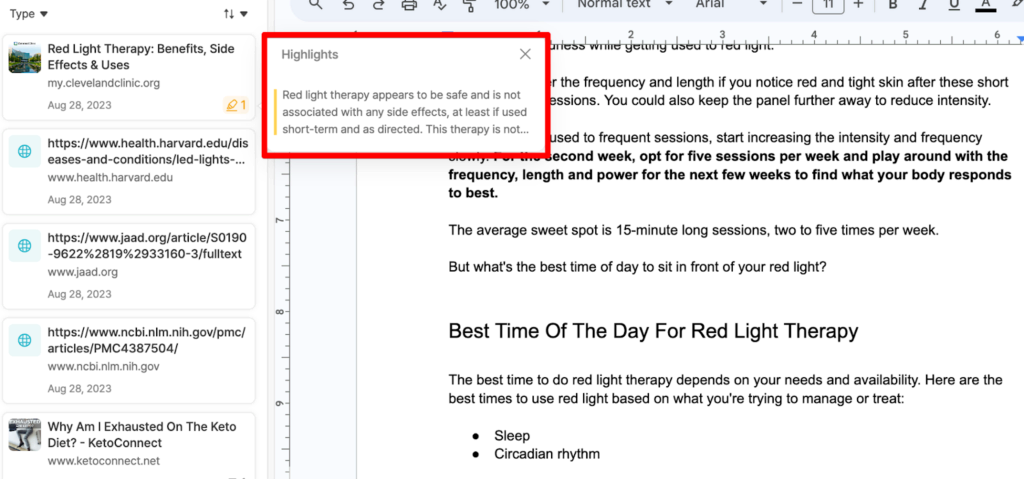
Berikut contoh yang saya maksud. Saya sedang menulis artikel tentang terapi lampu merah dan menggunakan makalah penelitian Klinik Cleveland sebagai inspirasi. Satu-satunya masalah adalah panjang makalahnya lebih dari 2.000 kata, jadi saya harus menelusuri seluruh makalah untuk menemukan bagian yang saya cari. Namun, dengan Typed, saya dapat menyorot bagian yang saya referensikan, menekan ikon penyorot, dan antarmuka akan menampilkan paragraf ini kepada saya tanpa mengklik artikelnya.

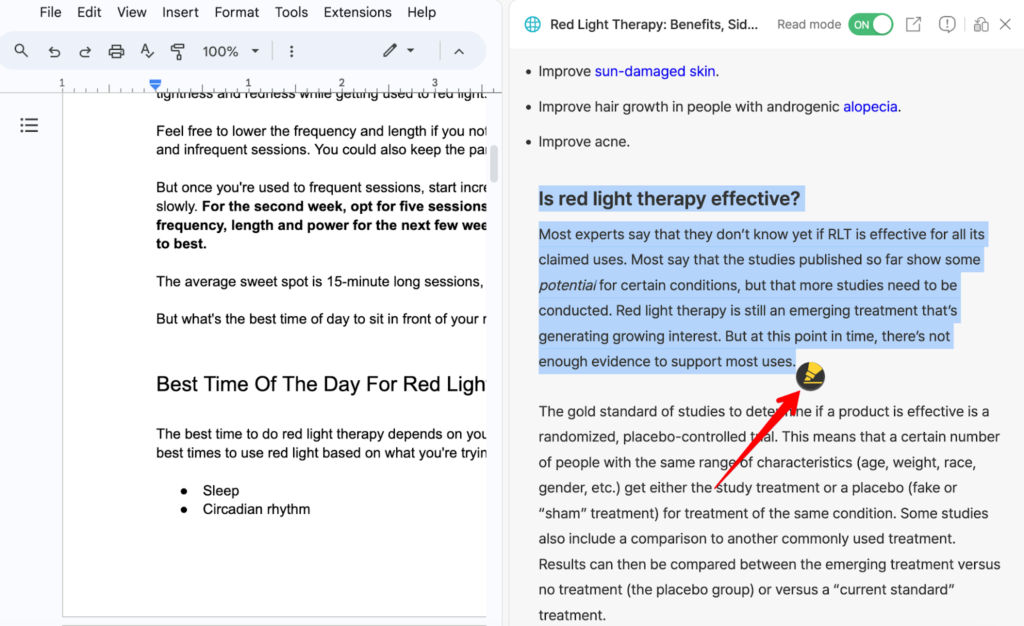
Pemotong Web yang Diketik
Namun katakanlah Anda menjelajahi web, meneliti artikel, dan menemukan sesuatu yang ingin Anda rujuk nanti. Daripada masuk ke Typed untuk menempelkan URL, Anda dapat mengklik tombol bookmark kecil ini di atas browser Anda, dan itu akan menyimpan URL ke dokumen Typed Anda.
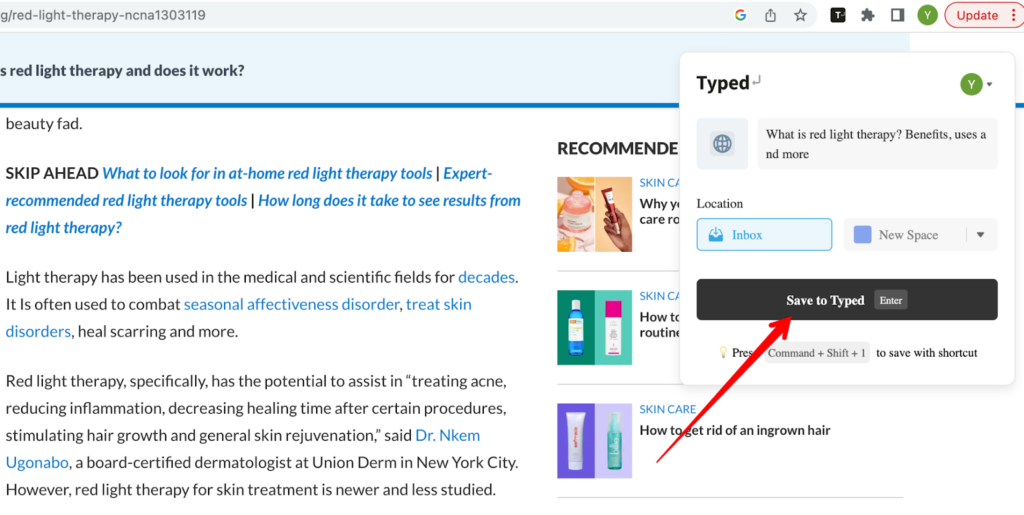
Modus Jaringan
Mode jaringan melacak hubungan antar dokumen Anda dalam alur kerja visual. Anda dapat melihat dokumen Anda dan semua sumber daya di dalam setiap dokumen, sehingga Anda tidak akan kehilangan apa pun.
Untuk menggunakan fitur ini, buka file apa pun di dalam dasbor Typed Anda, dan di pojok kiri bawah, Anda akan melihat ikon ini. Pindahkan putaran ini ke “Aktif”, dan semua folder akan berubah dari tata letak daftar dasar ke antarmuka visual yang lebih menghubungkan folder ke sumber dayanya.
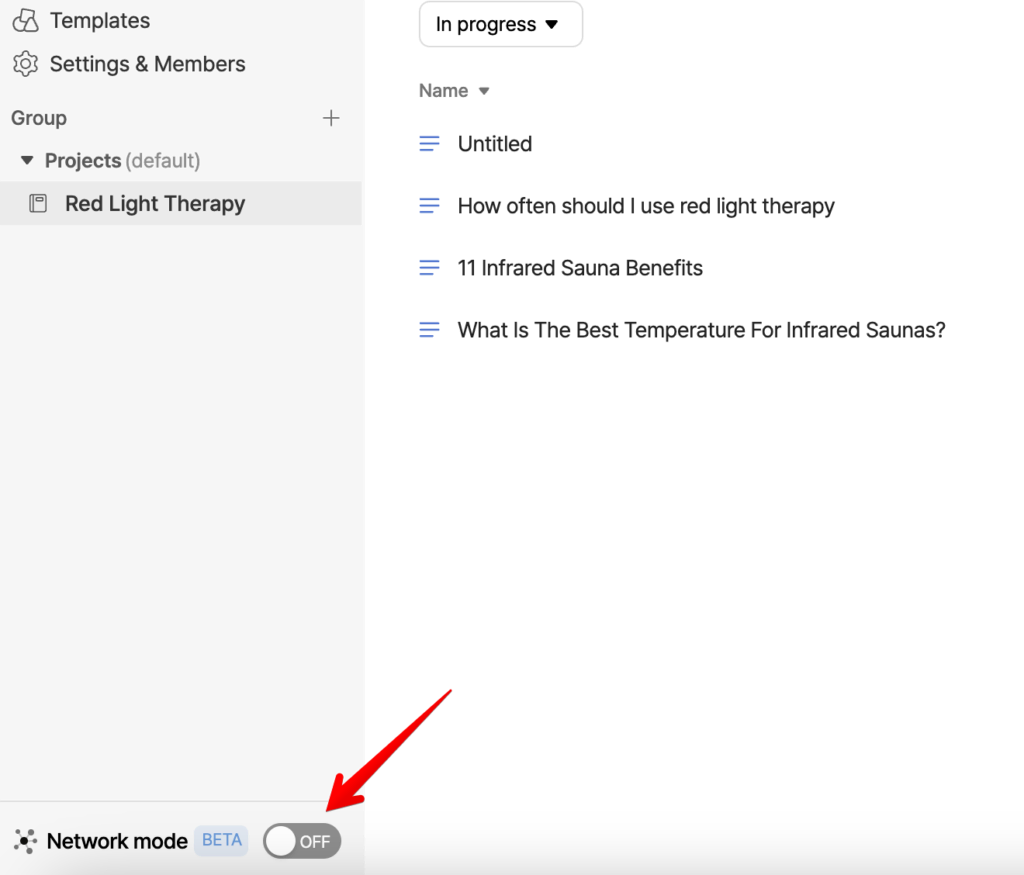
Perpustakaan Sumber Daya
Bahan bakar yang menggerakkan Typed adalah perpustakaan sumber daya. Ini memberi saya akses ke semua artikel yang saya rencanakan untuk digunakan sebagai inspirasi dalam layar terpisah.
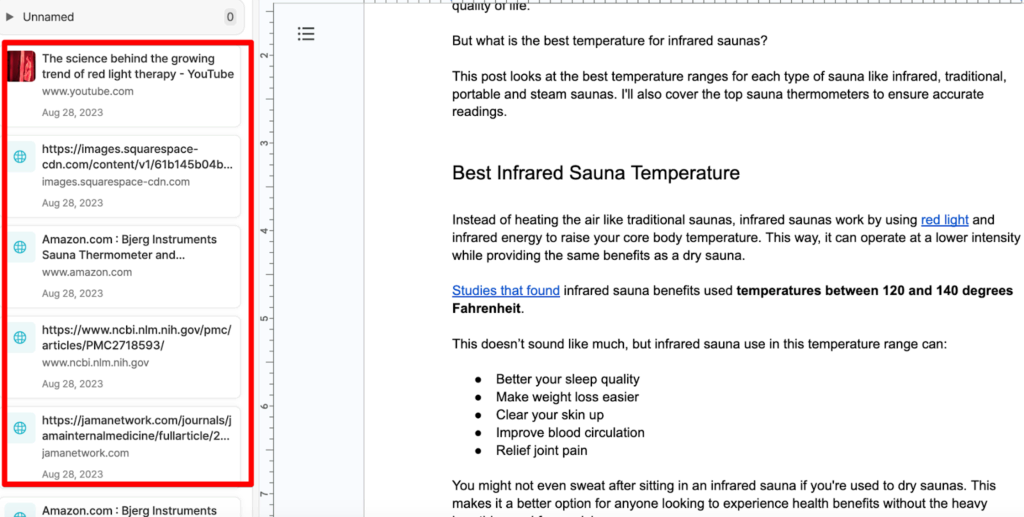
Lihat cara saya mengimpor artikel, video, dan gambar di sebelah kiri? Hal ini membuatnya sangat mudah untuk mereferensikan suatu konten; Saya tidak perlu berpindah di antara 10 tab untuk menemukan paragraf yang ingin saya referensikan.
Namun saya tidak sebatas referensi yang saya lampirkan pada artikel yang sedang saya kerjakan. Saya dapat mengklik ikon beranda di sebelah kiri dan menemukan semua referensi yang pernah saya gunakan sebelumnya.
Ekstensi Clipper Web Cepat
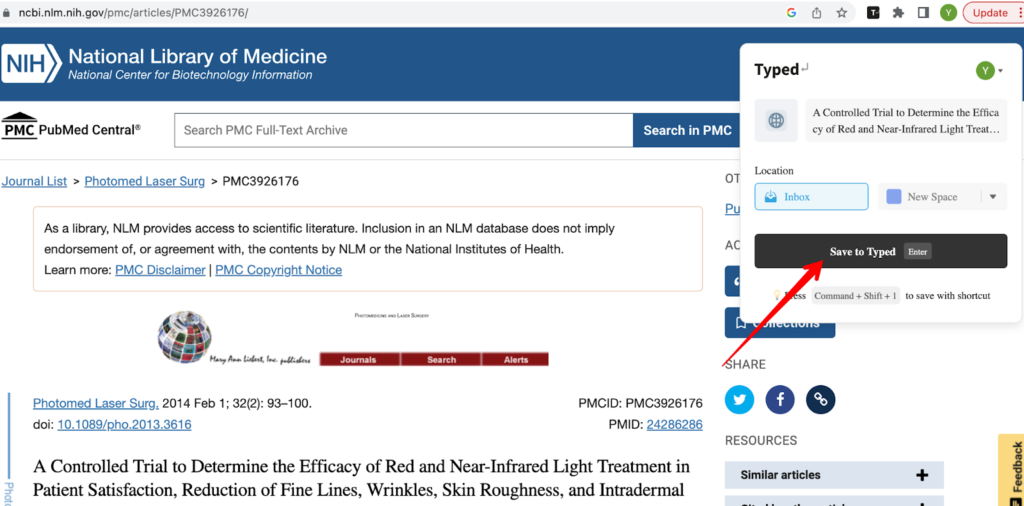
Saya juga penggemar berat Web Clipper. Itu hanya ada di halaman web Anda dan memungkinkan Anda menambahkan artikel apa pun yang Anda inginkan ke dokumen yang Anda ketik. Anda tidak perlu masuk ke Typed untuk melampirkan sumber daya.
Ekstensi pemotong web ini juga tersedia dengan aplikasi seluler Typed. Jadi, jika Anda sedang bepergian dan ingin melakukan riset, Anda dapat mengklipkan URL ke dokumen yang Anda ketik dan mengaksesnya di komputer saat Anda tiba di kantor.
Templat yang Diketik
Typed baru-baru ini memperkenalkan beberapa templat baru untuk membantu Anda menyelesaikan berbagai hal dengan lebih cepat. Misalnya, Anda akan menemukan templat untuk:
- Catatan pertemuan
- Lembar laporan laba rugi
- Sesi curah pendapat
- Daftar tugas mingguan
- Dek pitch benih
- Dan banyak lagi!
Ini semua adalah titik awal yang bagus untuk Anda mulai bekerja. Jadi, katakanlah Anda sedang rapat dengan tim Anda, tetapi Anda tidak ingin menuliskan semuanya ke dalam buku catatan Anda dengan cara lama. Anda dapat mengklik templat catatan rapat, dan Anda akan dapat melampirkan rekaman rapat, melacak sasaran, dan mencatat notulen rapat.
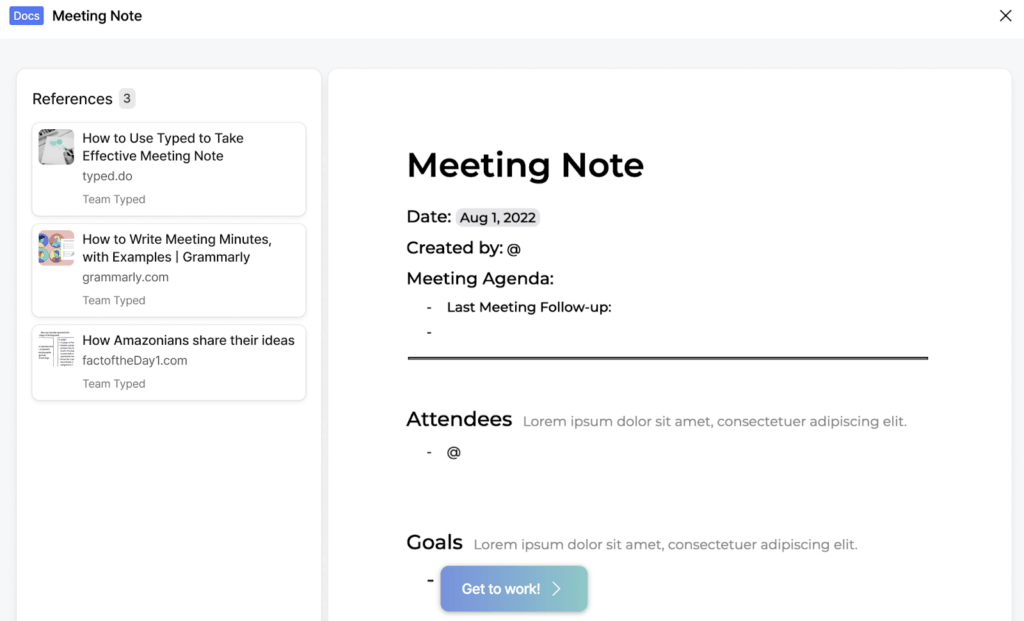
Atau, katakanlah Anda meluncurkan produk atau layanan baru yang mengagumkan ini, dan Anda menawarkannya kepada investor. Daripada menulis presentasi singkat dari awal, unduh template Typed dan cukup isi bagian yang kosong. Di sebelah kiri, Anda bahkan akan menemukan video informatif yang membantu Anda menulis promosi yang lebih persuasif.
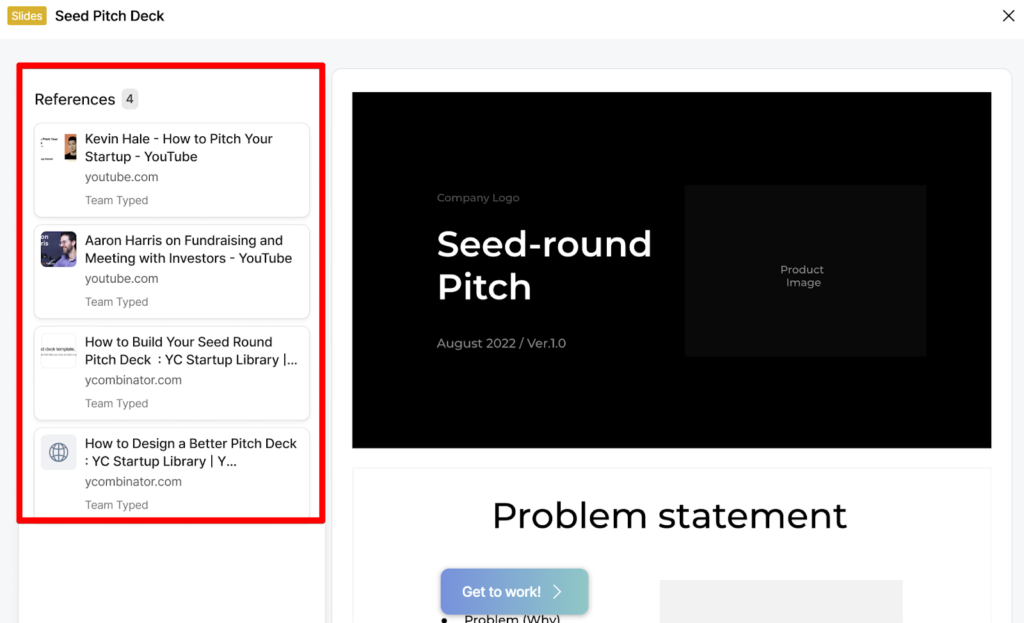
Area yang Perlu Diperbaiki
Namun, Typed tidaklah sempurna. Selama fase pengujian, saya menandai beberapa area yang saya ingin tim pengembangan tingkatkan:
- Diketik tidak mengatur Google Dokumen Anda
- Aplikasi selulernya agak kikuk
Diketik Tidak Mengatur Google Dokumen Anda
Karena Typed berfokus pada peningkatan produktivitas di dalam Google Docs, saya secara otomatis berasumsi bahwa Typed akan memungkinkan Anda mengatur folder Google Doc Anda.
Namun hal ini tidak terjadi. Semua dokumen Anda diatur dalam “Grup”, folder biasa. Dan karena setiap Grup hanya menyimpan Google Dokumen yang Anda impor secara manual, Anda tidak dapat menyimpan berbagai file media di dalam Grup, misalnya artikel, gambar, video, file audio, dll. Jadi, jika Anda ingin mengatur Google Dokumen Anda, pertimbangkan alat seperti Penjaga Dokumen.
Aplikasi Seluler Agak Kikuk
Meskipun antarmuka desktop terlihat bersih dan mudah digunakan, aplikasi seluler masih perlu banyak perbaikan. Layar terbagi terlihat aneh di perangkat seluler, membuat pengetikan di dalam Google Doc Anda hampir mustahil.
Anda memiliki opsi untuk beralih antara bagian sumber daya dan Google Dokumen, tetapi sebaiknya Anda mengetik di dalam Google Dokumen dan membuka Chrome kapan pun Anda perlu mereferensikan sesuatu. Namun, saya menghubungi tim dukungan pelanggan mengenai hal ini, dan mereka mengatakan bahwa mereka sedang menguji berbagai cara untuk memperbaikinya. Jadi, saya tidak berharap hal ini menjadi masalah besar di masa depan.
Namun jika Anda mencari editor Markdown yang menawarkan aplikasi seluler yang mudah digunakan, Anda akan menyukai Byword. Aplikasi selulernya sederhana namun kuat, jadi jika Anda ingin mempelajari lebih lanjut, baca ulasan Byword kami.
Kriteria Pengujian Saya
Sebelum saya mendaftar dan meninjau Typed, saya membuat daftar kriteria agar aplikasi dapat berfungsi dengan baik. Saya kemudian menilai aplikasi dalam setiap kategori berikut:
Kemudahan penggunaan: Faktor pertama yang saya ulas adalah dashboard Typed. Karena Typed berfokus pada peningkatan produktivitas, hal terakhir yang Anda inginkan adalah menghabiskan beberapa hari untuk mencoba memahami cara kerja aplikasi.
Menghemat waktu: Selanjutnya, saya menghitung waktu Mengetik membantu saya menghemat saat meneliti dan menulis artikel. Saya menulis beberapa artikel di dalam Typed dan menemukan bahwa artikel tersebut memotong separuh waktu yang saya habiskan untuk belajar.
Keterjangkauan: Banyak profesional yang menggunakan Typed adalah penulis lepas baru dan penulis dengan anggaran terbatas. Saya mempertimbangkan paket bulanan karena saya tidak ingin menghabiskan banyak uang.
Fitur tambahan: Hal terakhir yang saya pikirkan adalah semua fitur tambahan yang ditawarkan Typed, seperti mode jaringan, mode baca, dan pemotong web.
Mengapa Percaya padaku?
Saya telah menulis ulasan untuk produk perangkat lunak sejak sekitar tahun 2018, dan saya telah menguji semuanya mulai dari asisten penulis hingga alat pengoptimalan SEO dan penulis AI. Saya juga mencoba beberapa alat yang mirip dengan Typed, seperti Draft dan IA Writer. Pengalaman ini memberi saya ide bagus tentang apa yang harus dicari ketika menggunakan produk perangkat lunak.
Jadi sebelum saya menulis ulasan ini, saya membeli Typed's Pro Plan, menonton semua tutorialnya, dan mulai meneliti dan menulis di dalam platform. Saya bahkan menulis ulasan ini di dalam dasbor Typed untuk membantu saya menghemat waktu dan beralih antar sumber daya dengan cepat.
Mencari lebih banyak? Lihat kumpulan perangkat lunak penulisan AI terbaik kami!
